手机连不上电脑怎么办
如何解决手机无法连接电脑的情况

如何解决手机无法连接电脑的情况在现代社会中,手机已经成为人们生活的必备品之一。
然而,有时我们可能会遇到手机无法连接电脑的情况,这给我们的工作和生活带来了不便。
那么,我们应该如何解决这个问题呢?本文将从硬件、软件和设置三个方面提供一些解决方法。
一、硬件问题的解决方法1. 检查数据线:首先,我们需要确保使用的数据线是正常的。
有时候,数据线可能会受损或者松动,导致手机无法连接电脑。
我们可以尝试更换一根新的数据线,并确保连接牢固。
2. 检查USB接口:其次,我们需要检查手机和电脑的USB接口是否正常。
有时候,USB接口可能会出现灰尘或者脏污,导致连接不稳定。
我们可以使用棉签或者软刷子清洁USB接口,并确保没有杂物。
3. 检查电脑USB口:此外,我们还需要检查电脑的USB接口是否正常工作。
有时候,电脑的USB接口可能会出现故障,导致手机无法连接。
我们可以尝试连接其他设备,如鼠标或者键盘,来确认USB接口是否正常。
二、软件问题的解决方法1. 更新驱动程序:有时候,手机无法连接电脑是由于驱动程序过时或者损坏所致。
我们可以通过打开设备管理器,找到手机设备,右键点击并选择“更新驱动程序”来解决这个问题。
如果有更新可用,系统会自动下载并安装最新的驱动程序。
2. 重启电脑和手机:有时候,电脑或者手机的系统可能会出现一些临时错误,导致无法连接。
我们可以尝试重新启动电脑和手机,以解决这个问题。
在重新启动之后,我们可以再次尝试连接手机和电脑。
3. 安装手机助手软件:有些手机品牌提供了官方的手机助手软件,可以帮助我们连接手机和电脑。
我们可以在手机官方网站或者应用商店下载并安装这些软件,然后按照软件的指引进行操作。
三、设置问题的解决方法1. 打开USB调试模式:有时候,手机无法连接电脑是由于USB调试模式未打开所致。
我们可以在手机设置中找到“开发者选项”,然后打开“USB调试”选项。
在打开USB调试模式后,我们可以再次尝试连接手机和电脑。
处理手机无法连接电脑的解决方案

处理手机无法连接电脑的解决方案在现代社会中,手机已经成为人们生活中不可或缺的一部分。
然而,有时我们可能会遇到手机无法连接电脑的问题,这给我们的工作和生活带来了一定的困扰。
在本文中,我将介绍一些解决手机无法连接电脑的有效方案,以帮助读者解决这一问题。
一、检查USB连接线首先,我们应该检查手机与电脑之间的USB连接线。
有时候,连接线可能会出现松动或损坏的情况,导致手机无法正常连接到电脑。
我们可以尝试更换一根新的连接线,确保连接线的接口与手机和电脑的接口相匹配,并确保连接线牢固地插入到接口中。
二、检查USB驱动程序其次,我们需要检查电脑上的USB驱动程序是否正确安装。
有时候,电脑可能无法识别手机是因为缺少或损坏了相应的驱动程序。
我们可以通过以下步骤来检查和更新USB驱动程序:1. 打开设备管理器:在Windows系统中,可以通过按下Win + X键,然后选择“设备管理器”来打开设备管理器。
2. 展开“通用串行总线控制器”选项:在设备管理器中找到“通用串行总线控制器”选项,并展开它。
3. 更新驱动程序:右键点击“通用串行总线控制器”选项下的USB驱动程序,并选择“更新驱动程序”选项。
系统将自动搜索并安装最新的驱动程序。
三、检查手机USB设置此外,我们还需要检查手机的USB设置是否正确。
有时候,手机可能默认设置为仅充电模式,导致无法连接到电脑。
我们可以通过以下步骤来检查和更改手机的USB设置:1. 打开手机设置:在手机上找到并打开“设置”应用程序。
2. 进入开发者选项:在设置中,找到“关于手机”选项,并连续点击多次“版本号”,直到开启“开发者选项”。
3. 进入USB调试模式:在设置中找到“开发者选项”,并进入该选项。
在其中,找到“USB调试”选项,并确保其处于开启状态。
4. 更改USB连接模式:返回到设置主界面,找到“连接与共享”或类似的选项,然后进入该选项。
在其中,找到“USB”或“USB连接”选项,并选择“传输文件”或“传输媒体文件”模式。
手机连接不上电脑
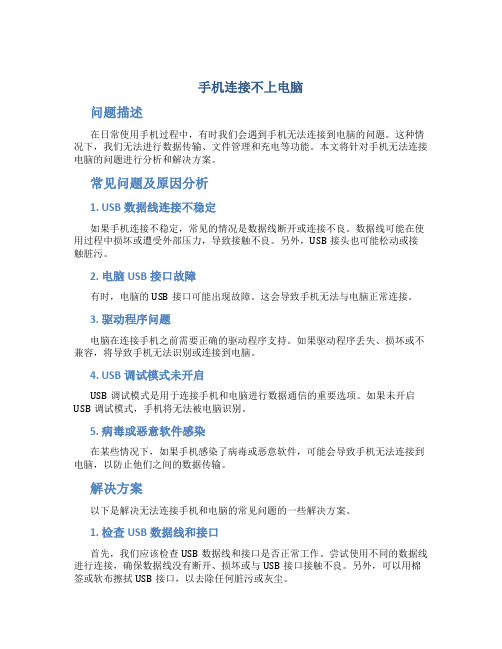
手机连接不上电脑问题描述在日常使用手机过程中,有时我们会遇到手机无法连接到电脑的问题。
这种情况下,我们无法进行数据传输、文件管理和充电等功能。
本文将针对手机无法连接电脑的问题进行分析和解决方案。
常见问题及原因分析1. USB数据线连接不稳定如果手机连接不稳定,常见的情况是数据线断开或连接不良。
数据线可能在使用过程中损坏或遭受外部压力,导致接触不良。
另外,USB接头也可能松动或接触脏污。
2. 电脑USB接口故障有时,电脑的USB接口可能出现故障。
这会导致手机无法与电脑正常连接。
3. 驱动程序问题电脑在连接手机之前需要正确的驱动程序支持。
如果驱动程序丢失、损坏或不兼容,将导致手机无法识别或连接到电脑。
4. USB调试模式未开启USB调试模式是用于连接手机和电脑进行数据通信的重要选项。
如果未开启USB调试模式,手机将无法被电脑识别。
5. 病毒或恶意软件感染在某些情况下,如果手机感染了病毒或恶意软件,可能会导致手机无法连接到电脑,以防止他们之间的数据传输。
解决方案以下是解决无法连接手机和电脑的常见问题的一些解决方案。
1. 检查USB数据线和接口首先,我们应该检查USB数据线和接口是否正常工作。
尝试使用不同的数据线进行连接,确保数据线没有断开、损坏或与USB接口接触不良。
另外,可以用棉签或软布擦拭USB接口,以去除任何脏污或灰尘。
2. 检查电脑USB接口如果确定手机和数据线没有问题,那么可以排除USB接口故障的可能性。
尝试将数据线连接到电脑的其他USB接口,检查是否能够正常连接。
3. 安装/更新驱动程序如果手机无法被电脑正确识别,可能是由于缺少或损坏的驱动程序。
在这种情况下,我们应该安装或更新手机的驱动程序。
可以通过官方网站或设备制造商提供的驱动程序来完成此操作。
4. 开启USB调试模式要连接手机和电脑进行数据传输,必须确保开启了USB调试模式。
打开手机的开发者选项,找到USB调试选项并开启。
手机将被电脑正确识别,并可以进行数据传输。
手机无法连接到电脑怎么处理
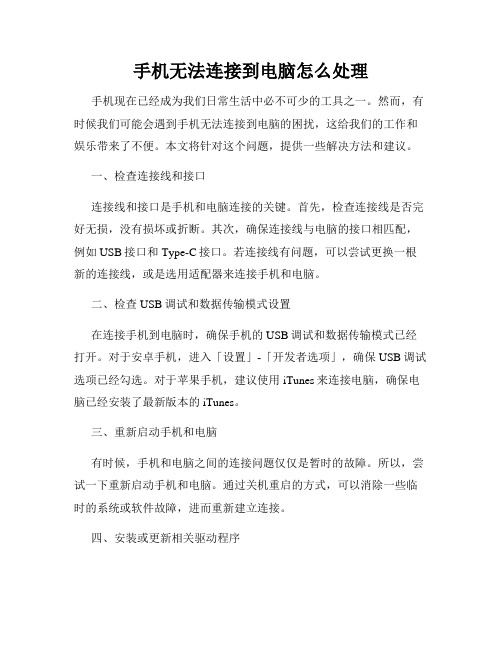
手机无法连接到电脑怎么处理手机现在已经成为我们日常生活中必不可少的工具之一。
然而,有时候我们可能会遇到手机无法连接到电脑的困扰,这给我们的工作和娱乐带来了不便。
本文将针对这个问题,提供一些解决方法和建议。
一、检查连接线和接口连接线和接口是手机和电脑连接的关键。
首先,检查连接线是否完好无损,没有损坏或折断。
其次,确保连接线与电脑的接口相匹配,例如USB接口和Type-C接口。
若连接线有问题,可以尝试更换一根新的连接线,或是选用适配器来连接手机和电脑。
二、检查USB调试和数据传输模式设置在连接手机到电脑时,确保手机的USB调试和数据传输模式已经打开。
对于安卓手机,进入「设置」-「开发者选项」,确保USB调试选项已经勾选。
对于苹果手机,建议使用iTunes来连接电脑,确保电脑已经安装了最新版本的iTunes。
三、重新启动手机和电脑有时候,手机和电脑之间的连接问题仅仅是暂时的故障。
所以,尝试一下重新启动手机和电脑。
通过关机重启的方式,可以消除一些临时的系统或软件故障,进而重新建立连接。
四、安装或更新相关驱动程序当手机无法连接到电脑时,有可能是因为缺少相关的驱动程序或驱动程序过时。
若发现设备管理器中有未安装的设备或有黄色感叹号的设备,说明可能存在驱动问题。
此时,可以尝试下载并安装手机厂商官网提供的最新驱动程序,或者通过Windows Update来更新驱动。
五、使用专用软件来连接手机和电脑除了使用手机自带的连接方式,也可以考虑使用一些第三方软件来连接手机和电脑。
例如,AirDroid、Mobizen和shouji360等应用程序可以通过WiFi或数据线来实现手机与电脑的连接和数据传输。
这些软件通常提供更多便利的功能和选项,能够满足不同用户的需求。
六、联系售后或专业人士如果尝试了以上方法仍然无法解决问题,建议联系手机厂商的售后服务或寻求专业人士的帮助。
他们会根据您的具体情况进行更深入的诊断,并提供解决方案。
解决手机无法通过USB连电脑的问题
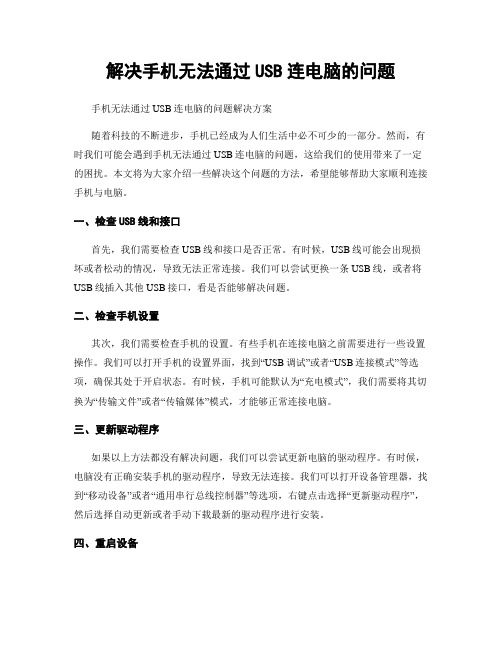
解决手机无法通过USB连电脑的问题手机无法通过USB连电脑的问题解决方案随着科技的不断进步,手机已经成为人们生活中必不可少的一部分。
然而,有时我们可能会遇到手机无法通过USB连电脑的问题,这给我们的使用带来了一定的困扰。
本文将为大家介绍一些解决这个问题的方法,希望能够帮助大家顺利连接手机与电脑。
一、检查USB线和接口首先,我们需要检查USB线和接口是否正常。
有时候,USB线可能会出现损坏或者松动的情况,导致无法正常连接。
我们可以尝试更换一条USB线,或者将USB线插入其他USB接口,看是否能够解决问题。
二、检查手机设置其次,我们需要检查手机的设置。
有些手机在连接电脑之前需要进行一些设置操作。
我们可以打开手机的设置界面,找到“USB调试”或者“USB连接模式”等选项,确保其处于开启状态。
有时候,手机可能默认为“充电模式”,我们需要将其切换为“传输文件”或者“传输媒体”模式,才能够正常连接电脑。
三、更新驱动程序如果以上方法都没有解决问题,我们可以尝试更新电脑的驱动程序。
有时候,电脑没有正确安装手机的驱动程序,导致无法连接。
我们可以打开设备管理器,找到“移动设备”或者“通用串行总线控制器”等选项,右键点击选择“更新驱动程序”,然后选择自动更新或者手动下载最新的驱动程序进行安装。
四、重启设备如果问题仍然存在,我们可以尝试重启手机和电脑。
有时候,设备长时间运行可能会导致一些临时错误,通过重启设备可以清除这些错误,使得手机能够正常连接电脑。
五、使用第三方工具如果以上方法都无法解决问题,我们还可以尝试使用一些第三方工具来连接手机和电脑。
例如,我们可以下载安装“AirDroid”或者“手机助手”等软件,通过无线连接的方式将手机与电脑连接起来,进行文件传输和管理。
总结通过以上的方法,我们可以解决手机无法通过USB连电脑的问题。
首先,我们需要检查USB线和接口是否正常;其次,我们需要检查手机的设置,确保其处于正确的连接模式;然后,我们可以尝试更新电脑的驱动程序;如果问题仍然存在,可以尝试重启设备;最后,如果以上方法都无效,可以考虑使用第三方工具进行连接。
解决电脑无法识别手机的连接问题

解决电脑无法识别手机的连接问题电脑与手机是我们日常生活中使用频率较高的工具,而当电脑无法识别手机的连接时,不仅会影响我们的数据传输和文件管理,也可能会导致用户体验下降。
本文将针对这一问题,介绍几种解决电脑无法识别手机连接的方法。
一、检查数据线和接口当电脑无法识别手机连接时,首先需要检查使用的数据线和接口。
有时候,数据线可能出现接触不良或者断裂的情况,这会导致电脑无法读取手机的信号。
可以尝试更换一根新的数据线,或者将数据线插入不同的USB接口进行测试,以确定是否是数据线或接口的问题。
二、确认手机连接模式有些手机在连接电脑时,需要手动选择连接模式,例如传输文件、充电模式等。
当电脑无法识别手机连接时,可以尝试进入手机的设置菜单,找到连接选项,确认是否选择了正确的连接模式。
有些手机还会自动弹出连接选项,用户需要选择文件传输等模式才能与电脑连接。
三、更新手机驱动程序如果电脑无法识别手机连接,可能是因为手机的驱动程序不兼容或过时。
用户可以通过手机官方网站或者厂商提供的软件更新工具来下载并安装最新的驱动程序。
在安装过程中,确保手机已连接到电脑,并按照提示完成驱动程序的更新。
四、重置USB设置有时候,在连接过程中,手机的USB设置可能发生错误,导致电脑无法正常识别。
可以通过进入手机的设置菜单,找到“开发者选项”或“USB调试”选项,将其关闭或重置为默认设置。
然后重新连接手机到电脑,看是否解决了识别问题。
五、检查电脑设备管理器如果以上方法都无法解决电脑无法识别手机连接的问题,可以尝试检查电脑的设备管理器。
打开设备管理器,找到“通用串行总线控制器”下的“USB控制器”选项,查看是否有感叹号或问号的标志。
如果有,右键点击该选项,并选择“更新驱动程序”来尝试修复连接问题。
六、使用第三方工具如果以上方法都未能解决电脑无法识别手机连接的问题,可以尝试使用一些第三方工具来解决。
市面上有一些专门针对手机连接问题的软件,可以帮助检测和修复连接异常的情况。
手机无法连接电脑的方法步骤

手机无法连接电脑的方法步骤
推荐文章
用电脑无法打开手机网站怎么办热度:电脑回收站无法清空怎么办热度:电脑u盘无法弹出怎么办热度:电脑文件名太长无法删除怎么办热度:电脑无法复制粘贴怎么办热度:
有时想用手机连接到电脑,发现无法连接,没反应怎么办?这个问题是由很多种原因引起,下面是店铺给大家整理的一些有关手机无法连接电脑的解决方法,希望对大家有帮助!
手机无法连接电脑的解决方法
首先要确保计算机和手机的USB接口以及手机数据线没有出现任何问题
当数据线已经连接上后需要对手机进行操作(一般这时候手机会显示“选择USB模式”,如“PC套件、大容量存储、图像传送、多媒体传送”)
如果没有显示“选择USB模式”,一般在诸如“设置”——“连接功能”——“USB”,这里就会有“选择USB模式”和“连接时是否询问”设置
如果还是不行,有可能是驱动出现问题,鼠标右击“计算机”,打开的快捷菜单单击“属性”命令
打开系统属性窗口,在左侧蓝色区域单击“设备管理器”
展开“便携设备”、“磁盘驱动器”、“通用串行总线控制器”,卸载掉手机的驱动程序
然后右击计算机名称,单击“扫描检查硬件改动”命令会自动安装驱动程序
最后拔掉手机数据线,再重新插上,试试看好了没!
END。
解决手机无法连接电脑的方法
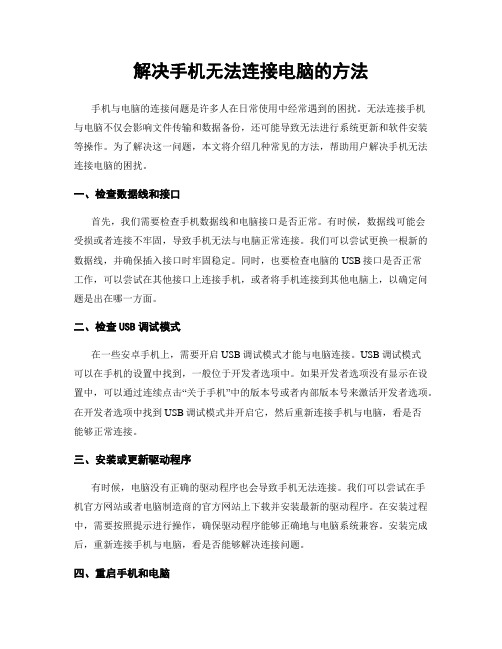
解决手机无法连接电脑的方法手机与电脑的连接问题是许多人在日常使用中经常遇到的困扰。
无法连接手机与电脑不仅会影响文件传输和数据备份,还可能导致无法进行系统更新和软件安装等操作。
为了解决这一问题,本文将介绍几种常见的方法,帮助用户解决手机无法连接电脑的困扰。
一、检查数据线和接口首先,我们需要检查手机数据线和电脑接口是否正常。
有时候,数据线可能会受损或者连接不牢固,导致手机无法与电脑正常连接。
我们可以尝试更换一根新的数据线,并确保插入接口时牢固稳定。
同时,也要检查电脑的USB接口是否正常工作,可以尝试在其他接口上连接手机,或者将手机连接到其他电脑上,以确定问题是出在哪一方面。
二、检查USB调试模式在一些安卓手机上,需要开启USB调试模式才能与电脑连接。
USB调试模式可以在手机的设置中找到,一般位于开发者选项中。
如果开发者选项没有显示在设置中,可以通过连续点击“关于手机”中的版本号或者内部版本号来激活开发者选项。
在开发者选项中找到USB调试模式并开启它,然后重新连接手机与电脑,看是否能够正常连接。
三、安装或更新驱动程序有时候,电脑没有正确的驱动程序也会导致手机无法连接。
我们可以尝试在手机官方网站或者电脑制造商的官方网站上下载并安装最新的驱动程序。
在安装过程中,需要按照提示进行操作,确保驱动程序能够正确地与电脑系统兼容。
安装完成后,重新连接手机与电脑,看是否能够解决连接问题。
四、重启手机和电脑有时候,手机和电脑长时间运行后可能会出现一些临时的故障,导致无法正常连接。
我们可以尝试先分别重启手机和电脑,然后再重新连接。
重启后,系统会重新加载驱动程序和相关设置,有助于解决连接问题。
五、使用第三方工具如果以上方法都无法解决手机无法连接电脑的问题,我们可以考虑使用一些第三方工具来帮助解决。
例如,一些手机管理软件或者数据传输工具可以提供更稳定和可靠的连接方式。
我们可以在官方应用商店或者相关网站上搜索并下载这些工具,按照提示进行安装和使用。
有效应对手机无法连接电脑的解决办法

有效应对手机无法连接电脑的解决办法手机无法连接电脑是我们在日常生活中经常遇到的问题之一。
无论是需要传输文件、备份数据还是进行手机管理,连接手机到电脑是必不可少的。
然而,当我们遇到手机无法连接电脑的情况时,我们应该如何有效应对呢?本文将为您提供一些解决办法,帮助您解决这一问题。
一、检查数据线和接口首先,我们需要检查手机数据线和电脑接口是否正常。
有时候,由于数据线老化或者接口松动,导致手机无法与电脑建立连接。
我们可以尝试更换数据线或者将数据线插入其他可用的USB接口,以确定问题出在哪里。
另外,还要确保数据线与手机和电脑的连接端口没有灰尘或者杂物,清洁连接端口以确保良好的接触。
二、检查手机USB调试设置手机的USB调试设置也可能会影响手机与电脑的连接。
我们可以按照以下步骤检查并调整手机的USB调试设置:1. 打开手机的设置菜单。
2. 进入“开发者选项”或者“开发者选项和USB调试”。
3. 确保“USB调试”选项已启用,如果没有启用,将其开启。
4. 如果手机已连接到电脑,请尝试断开连接并重新连接,然后查看是否可以成功连接。
三、更新手机驱动程序有时候,手机驱动程序过时或者不兼容也会导致手机无法连接电脑。
我们可以尝试更新手机的驱动程序,以解决这一问题。
具体步骤如下:1. 打开电脑的设备管理器(可以通过在开始菜单中搜索“设备管理器”来找到)。
2. 在设备管理器中找到并展开“移动设备”或者“其他设备”类别。
3. 右键点击您的手机设备,选择“更新驱动程序软件”。
4. 根据系统提示选择自动搜索更新或手动指定驱动程序位置。
5. 完成驱动程序更新后,重新连接手机到电脑,查看是否可以成功连接。
四、使用手机管理工具如果以上方法仍然无法解决问题,我们可以尝试使用手机管理工具来连接手机到电脑。
这些工具通常提供了更多的功能和选项,可以帮助我们更好地管理手机。
一些常用的手机管理工具包括豌豆荚、360手机助手、iTunes等。
我们可以根据自己的手机品牌和操作系统选择合适的手机管理工具,并按照其提供的操作步骤进行连接。
手机无法连接电脑的解决办法

手机无法连接电脑的解决办法如今,手机已经成为人们生活中不可或缺的一部分。
我们可以通过手机拍照、录音、录像、浏览网页、发送短信等等。
然而,有时候我们会遇到一个问题,那就是手机无法连接电脑。
这个问题可能会让我们感到困扰,因为我们无法将手机上的重要文件传输到电脑上,也无法将电脑上的文件传输到手机上。
那么,我们应该如何解决这个问题呢?首先,我们需要检查手机和电脑之间的连接线是否正常。
连接线是将手机和电脑连接起来的桥梁,如果连接线损坏或者连接不稳定,就会导致手机无法连接电脑。
因此,我们可以尝试更换一条新的连接线,或者将连接线插入手机和电脑的接口处时稍微调整一下角度,看是否能够解决问题。
如果连接线没有问题,那么我们可以检查手机和电脑的USB接口是否正常。
有时候,由于长时间使用或者不当使用,USB接口会出现松动或者损坏的情况,导致手机无法连接电脑。
此时,我们可以将连接线插入其他USB接口,看是否能够连接成功。
如果其他USB接口也无法正常连接,那么我们可以考虑更换一台电脑或者将手机送修。
另外,我们还可以尝试重新安装手机的驱动程序。
驱动程序是一种软件,它可以使手机和电脑之间能够正常通信。
有时候,由于驱动程序的问题,手机无法连接电脑。
因此,我们可以通过手机官方网站或者手机厂商的官方网站下载最新的驱动程序,并按照提示进行安装。
安装完成后,我们再次尝试连接手机和电脑,看是否能够解决问题。
此外,我们还可以尝试使用无线传输的方式将手机和电脑连接起来。
现在,很多手机和电脑都支持无线传输技术,比如蓝牙、Wi-Fi等。
我们可以在手机和电脑上打开相应的无线传输功能,然后进行配对,最后就可以通过无线方式将文件传输到对方设备上了。
这种方式不仅方便快捷,而且避免了连接线和USB接口的问题。
最后,如果以上方法都无法解决问题,那么我们可以尝试使用第三方软件来连接手机和电脑。
市面上有很多手机管理软件,它们可以帮助我们实现手机和电脑之间的文件传输。
手机和电脑连接不上怎么办
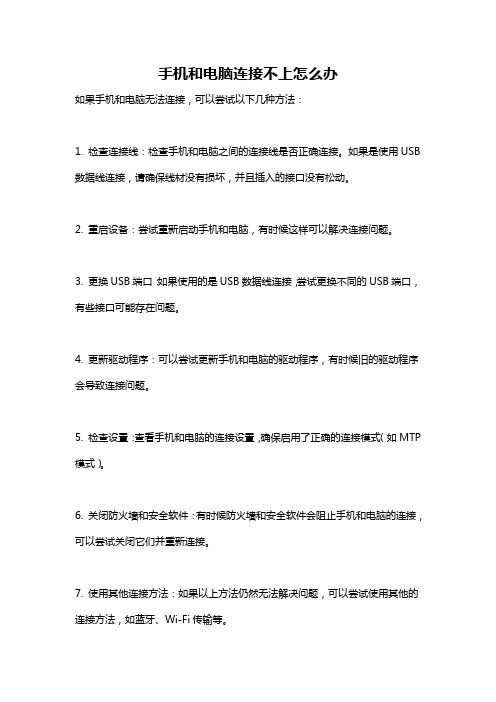
手机和电脑连接不上怎么办
如果手机和电脑无法连接,可以尝试以下几种方法:
1. 检查连接线:检查手机和电脑之间的连接线是否正确连接。
如果是使用USB 数据线连接,请确保线材没有损坏,并且插入的接口没有松动。
2. 重启设备:尝试重新启动手机和电脑,有时候这样可以解决连接问题。
3. 更换USB端口:如果使用的是USB数据线连接,尝试更换不同的USB端口,有些接口可能存在问题。
4. 更新驱动程序:可以尝试更新手机和电脑的驱动程序,有时候旧的驱动程序会导致连接问题。
5. 检查设置:查看手机和电脑的连接设置,确保启用了正确的连接模式(如MTP 模式)。
6. 关闭防火墙和安全软件:有时候防火墙和安全软件会阻止手机和电脑的连接,可以尝试关闭它们并重新连接。
7. 使用其他连接方法:如果以上方法仍然无法解决问题,可以尝试使用其他的连接方法,如蓝牙、Wi-Fi传输等。
如果以上方法都没有效果,建议咨询专业的技术支持人员或者联系手机和电脑的厂商。
手机怎么连接不了电脑

手机怎么连接不了电脑手机怎么连接不了电脑现在越来越多的业务都是手机绑定电脑一起做的,然而互相连接不上怎么办?下面是店铺整理的手机怎么连接不了电脑的相关内容,欢迎大家浏览。
手机怎么连接不了电脑篇1一、方法/步骤11、点开你的手机,找到【设置】选项,点开设置。
2、在设置的最下方有一个【开发人员选项】,点开这一项。
3、然后里面有一个【USB调试】,如果你没有选择这一项的话,那么你是连接不上电脑的,如果你已经选择了,那么将其后面的【√】取消。
4、然后你在勾选【USB调试】,点击出现的.对话框中的【确定】按钮,手机就会自动开始连接电脑。
二、方法/步骤21、在一个就是将手机关机,然后在重新启动手机,在连接电脑试一下,不能连接的话再选择上面的步骤去做。
2、如果还是连接不上,或许你的手机系统老旧或者是中病毒了,建议重新安装一个或者是刷机、或者用杀毒软件清理一下病毒。
3、还有一种情况就是你的手机电脑之间数据线连接不紧密,虽然看似连接在一起了,但是他们之间还是有缝隙,特别是手机外面有外套的,连接的更是不紧凑。
手机怎么连接不了电脑篇2iPhone白苹果连接不了电脑解决方法一:关机后。
按住音量键+不放.再按电源键。
点亮后松开电源键。
音量键+不放.这时屏幕如果变暗了一点,你就有希望进入安全模式直到开机为止。
进去之后你会有2种情况。
情况1设置里面插件消失了。
情况2打不开cydia。
进去之后能开cydia的话、就直接在:以安装里面删除mobilesubstrate这个插件。
删除它会连带着所有插件都一起删除。
不要担心啊。
在装回来就可以鸟。
之后重启。
你就能进入系统了。
然后再安装mobilesubstrate。
大功告成。
iPhone白苹果连接不了电脑解决方法二:在白苹果的连不上电脑,关机后,按住不放手。
音量加和减,可以两个点一下,然后两个一起长按,再按POWER开机,这次进去不要再按音量加和减,,以上没有出错的话,应该就能正常开机了。
电脑无法识别手机这些方法可能有用
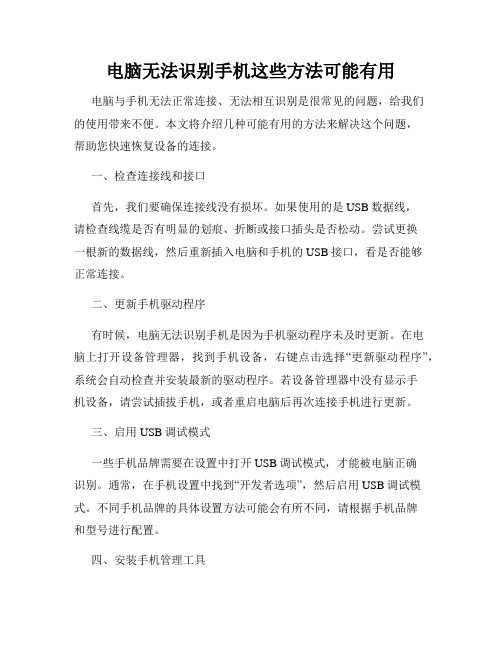
电脑无法识别手机这些方法可能有用电脑与手机无法正常连接、无法相互识别是很常见的问题,给我们的使用带来不便。
本文将介绍几种可能有用的方法来解决这个问题,帮助您快速恢复设备的连接。
一、检查连接线和接口首先,我们要确保连接线没有损坏。
如果使用的是USB数据线,请检查线缆是否有明显的划痕、折断或接口插头是否松动。
尝试更换一根新的数据线,然后重新插入电脑和手机的USB接口,看是否能够正常连接。
二、更新手机驱动程序有时候,电脑无法识别手机是因为手机驱动程序未及时更新。
在电脑上打开设备管理器,找到手机设备,右键点击选择“更新驱动程序”,系统会自动检查并安装最新的驱动程序。
若设备管理器中没有显示手机设备,请尝试插拔手机,或者重启电脑后再次连接手机进行更新。
三、启用USB调试模式一些手机品牌需要在设置中打开USB调试模式,才能被电脑正确识别。
通常,在手机设置中找到“开发者选项”,然后启用USB调试模式。
不同手机品牌的具体设置方法可能会有所不同,请根据手机品牌和型号进行配置。
四、安装手机管理工具有些手机管理工具可以提供更好的连接管理和设备驱动支持,以解决电脑无法识别手机的问题。
例如,安装华为 HiSuite 管理工具、小米PC Suite 或者苹果 iTunes,这些工具可以在电脑上管理手机文件、备份数据,并提供优化设置。
五、检查手机连接模式有些手机在连接电脑时可以选择不同的连接模式,例如普通传输模式、媒体传输模式(MTP)或者仅充电模式。
确保手机连接模式设置正确,以便电脑可以正确读取和识别手机。
六、重启电脑和手机有时候,电脑和手机都需要重新启动才能解决连接问题。
尝试分别关闭电脑和手机,然后重新启动再进行连接,看是否能够正常识别。
七、尝试其他USB端口和电脑如果以上方法仍未解决问题,可以尝试将USB数据线插入电脑的其他USB端口,或者尝试连接到另一台电脑上。
有时候,某个USB端口可能存在问题,或者电脑的USB驱动程序需要更新。
如何解决手机无法连接电脑上网的困扰

如何解决手机无法连接电脑上网的困扰在现代社会中,手机已经成为人们生活中不可或缺的一部分。
我们使用手机上网、社交娱乐、学习工作等,手机已经成为我们生活中的得力助手。
然而,有时候我们会遇到一个令人困扰的问题,那就是手机无法连接电脑上网。
这个问题给我们的生活带来了不便,但是我们可以采取一些方法来解决这个问题。
首先,我们可以检查手机和电脑的连接线。
有时候,连接线可能出现松动或者损坏的情况,导致手机无法与电脑正常连接。
我们可以尝试更换一根新的连接线,确保连接线的质量良好,并且连接稳固。
这样一来,手机就能够正常连接到电脑上网了。
其次,我们可以检查电脑的网络设置。
有时候,电脑的网络设置可能出现问题,导致手机无法连接到电脑上网。
我们可以打开电脑的网络设置界面,检查网络连接是否正常。
如果网络连接有问题,我们可以尝试重新设置网络连接,或者重启电脑来解决问题。
在重新设置网络连接时,我们需要确保选择正确的网络类型,比如选择家庭网络或者公共网络,以确保手机能够正常连接到电脑上网。
另外,我们还可以尝试更新电脑的驱动程序。
有时候,电脑的驱动程序可能过时或者不兼容,导致手机无法连接到电脑上网。
我们可以打开电脑的设备管理器,找到网络适配器,然后更新驱动程序。
更新驱动程序后,我们再次尝试连接手机到电脑上网,通常就可以解决问题了。
此外,我们还可以尝试使用USB共享网络功能。
有些手机具有USB共享网络功能,可以将手机的网络连接通过USB线路共享给电脑使用。
我们可以在手机的设置菜单中找到USB共享网络选项,然后将手机连接到电脑,启用USB共享网络功能。
这样一来,手机就可以将网络连接分享给电脑,解决了无法连接电脑上网的问题。
最后,如果以上方法都无法解决问题,我们可以考虑使用无线热点功能。
有些手机具有无线热点功能,可以将手机的网络连接通过Wi-Fi分享给电脑使用。
我们可以在手机的设置菜单中找到无线热点选项,然后设置一个热点名称和密码。
接下来,我们只需要在电脑上搜索并连接到手机创建的热点,就可以实现手机与电脑的网络连接了。
手机无法连接电脑怎么办呢?

手机无法连接电脑怎么办呢?手机无法连接电脑怎么办呢?手机无法连接电脑怎么办呢?智能机无法连接电脑:用wifi连接电脑1、检查智能手机数据线是否正常,可以用别人的手机进行测试下,看下是否是数据线的问题,如果是数据线的问题,那就只有换根数据线了。
2、检查电脑USB端口,有些电脑的USB端口可能有问题,如果在电脑的一个USB端口出现问题,那么就换个端口试试,如果还是不行,有可能是电脑的USB端口都坏了。
3、将你的电脑和手机连接到同一个WIFI网络下,例如你身边有一个公开的WIFI网络123。
那么就用手机和电脑同时连接123,假如身边没有公开WIFI那么也可以使用CMD命令将电脑变成WIFI热点。
4、在电脑菜单栏的运行中输入CMD,在打开的CMD窗口中输入netsh wlan set hostednetwork mode=allow ssid=123 key=12345678。
继续输入netsh wlan start hostednetwork,显示网络模式已经设置为允许就算成功。
智能机无法连接电脑:用豌豆荚软件连接电脑1、这样你就成功建立了一个名为123密码为12345678的WIFI 热点了,使用手机连接这个热点就可以了。
由于你关机之后这个热点就会消失,所以不用担心被盗用。
2、打开手机上的豌豆荚,选择手机连接,按步骤打开WIFI以后会出现一个界面,记下那段验证码,这非常重要。
3、接下来你要做的是打开电脑端的豌豆荚软件,然后选择连接手机,接下来会出现豌豆荚连接向导。
在如下所示的对话框内输入你在手机上看到的那串验证码。
4、只要验证码输入正确,接下来你就会看到自己的手机成功连接上电脑啦,要管理SD卡内的文件的话只要点击SD卡管理就可以了。
智能机无法连接电脑:用91助手连接电脑1、下载并安装91手机助手,下载完成后双击图标并根据提示进行安装。
打开手机USB调试模式,在安卓手机找到系统设置(设置)点击进入。
2、点击设置界面的【应用程序】,然后点击【开发】,将【USB 调试模式】进行打钩,至此手机USB调试模式打开完成。
解决手机无法通过USB连接电脑的常用方法
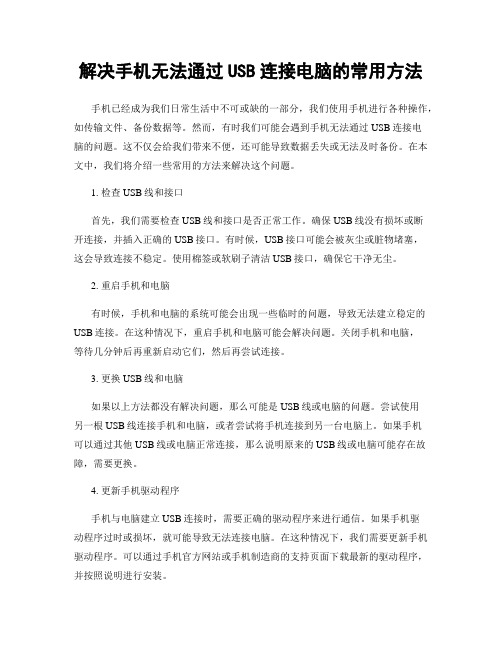
解决手机无法通过USB连接电脑的常用方法手机已经成为我们日常生活中不可或缺的一部分,我们使用手机进行各种操作,如传输文件、备份数据等。
然而,有时我们可能会遇到手机无法通过USB连接电脑的问题。
这不仅会给我们带来不便,还可能导致数据丢失或无法及时备份。
在本文中,我们将介绍一些常用的方法来解决这个问题。
1. 检查USB线和接口首先,我们需要检查USB线和接口是否正常工作。
确保USB线没有损坏或断开连接,并插入正确的USB接口。
有时候,USB接口可能会被灰尘或脏物堵塞,这会导致连接不稳定。
使用棉签或软刷子清洁USB接口,确保它干净无尘。
2. 重启手机和电脑有时候,手机和电脑的系统可能会出现一些临时的问题,导致无法建立稳定的USB连接。
在这种情况下,重启手机和电脑可能会解决问题。
关闭手机和电脑,等待几分钟后再重新启动它们,然后再尝试连接。
3. 更换USB线和电脑如果以上方法都没有解决问题,那么可能是USB线或电脑的问题。
尝试使用另一根USB线连接手机和电脑,或者尝试将手机连接到另一台电脑上。
如果手机可以通过其他USB线或电脑正常连接,那么说明原来的USB线或电脑可能存在故障,需要更换。
4. 更新手机驱动程序手机与电脑建立USB连接时,需要正确的驱动程序来进行通信。
如果手机驱动程序过时或损坏,就可能导致无法连接电脑。
在这种情况下,我们需要更新手机驱动程序。
可以通过手机官方网站或手机制造商的支持页面下载最新的驱动程序,并按照说明进行安装。
5. 检查手机USB设置有些手机在连接电脑时需要进行特定的设置,才能建立USB连接。
打开手机的设置菜单,找到关于手机或存储设置,然后查看USB连接选项。
确保USB连接模式设置为“传输文件”或“文件传输”,而不是“仅充电”或其他模式。
如果设置不正确,将其更改为正确的模式,并尝试重新连接。
6. 使用第三方文件传输工具如果以上方法仍然无法解决问题,我们可以尝试使用第三方文件传输工具来代替USB连接。
如何处理手机无法连接到电脑的问题

如何处理手机无法连接到电脑的问题随着科技的进步,现代人日常生活中离不开手机和电脑。
常常会出现手机无法连接到电脑的问题,让人感到困扰。
本文将介绍手机无法连接电脑的常见原因和解决方法。
一、原因分析1.驱动问题当我们连接手机时,电脑需要正确的驱动程序来完成检测和识别。
如果没有驱动程序或驱动程序没有安装成功,就会出现无法连接的问题。
B线问题USB线是连接电脑和手机的桥梁,如果线路损坏或者质量不好,就无法实现连接,从而导致无法连接。
3.手机系统问题有时,手机系统出现问题也会导致无法连接电脑,如手机充电口损坏,系统设置出现错误等。
4.电脑端口问题如果电脑端口出现故障或者连接错误,就会出现无法连接的问题。
二、解决方法1.检查驱动程序在连接手机后,如果电脑提示找不到驱动程序,那么就需要我们手动安装驱动,以保证可以顺利连接。
包括在手机官网下载对应的驱动程序,或者在电脑连接手机后,Windows也会自动寻找驱动程序。
在一段时间内,如果电脑未能成功寻找到对应驱动程序,建议更换一个连接电脑的USB线,或者在更换USB线后重新连接手机。
2.排除USB线问题上述原因中提到,USB线是连接电脑和手机的桥梁,如果线路损坏或者质量不好,就无法实现连接。
针对这种情况,我们可以通过更换USB线来解决问题。
现在市场上有很多品牌的USB线,价格差异也比较大。
建议选购有信誉的大品牌,保证质量可靠。
可以参考产品的评价和评测,选出更合适的USB线。
3.检查手机系统问题有时,手机系统出现问题也会导致无法连接电脑。
每个手机生产厂家所用的手机系统不完全相同,此时可以通过查询手机的使用说明书来解决问题。
如果仍无法解决问题,建议将手机带到专业的手机维修中心进行检查和修复。
4.检查电脑端口问题有时,电脑端口出现故障或者连接错误,就会出现无法连接的问题。
在这种情况下,我们可以考虑更换连接端口,或者在另一台电脑上尝试连接手机。
5.使用第三方工具如果上述方法不能解决问题,我们也可以尝试使用第三方工具。
手机无法连接电脑的解决方法

手机无法连接电脑的解决方法随着科技的发展,手机已经成为我们日常生活中不可或缺的一部分。
然而,在使用手机的过程中,我们有时候可能会遇到一些问题,比如手机无法连接电脑。
这种情况下,我们应该如何解决呢?本文将为大家介绍几种常见的手机无法连接电脑的解决方法。
一、检查数据线和USB接口第一种可能导致手机无法连接电脑的原因是数据线或者USB接口的问题。
首先,我们需要检查一下数据线是否存在损坏或者断裂的情况。
如果损坏,我们需要更换一个新的数据线。
此外,我们还需要检查一下手机和电脑的USB接口是否干净,是否有灰尘、脏物等。
如果存在这些问题,我们需要使用棉签或者专用的清洁工具进行清理。
二、调整手机USB连接模式第二种可能是手机的USB连接模式设置不正确。
有些手机在连接电脑时,需要将USB连接模式设置为传输文件模式或者传输媒体模式,否则就无法连接电脑。
我们可以打开手机的设置菜单,找到USB选项,然后将连接模式设置为正确的选项。
三、更新手机驱动程序第三种可能是手机驱动程序需要更新。
有些手机在连接电脑时,需要安装相应的手机驱动程序,以确保正常连接。
我们可以通过手机厂商的官方网站或者手机管理软件来下载并安装最新的手机驱动程序。
四、检查电脑USB接口和驱动程序第四种可能是电脑的USB接口或者驱动程序存在问题。
有时候,电脑的USB接口出现故障或者驱动程序过时,也会导致手机无法连接电脑。
我们可以尝试将手机连接至其他电脑的USB接口,看是否能够正常连接。
如果可以连接,那么问题很大可能出在电脑USB接口或者驱动程序上。
我们可以更新电脑的驱动程序,或者尝试使用其他的USB接口。
五、重启手机和电脑最后,如果以上解决方法都无效,我们可以尝试重启手机和电脑。
有时候,重启可以解决一些临时的软件问题,从而使得手机能够重新连接电脑。
综上所述,手机无法连接电脑可能是由于数据线或者USB接口问题、手机USB连接模式设置不正确、手机驱动程序需要更新、电脑USB接口或者驱动程序问题等原因所致。
- 1、下载文档前请自行甄别文档内容的完整性,平台不提供额外的编辑、内容补充、找答案等附加服务。
- 2、"仅部分预览"的文档,不可在线预览部分如存在完整性等问题,可反馈申请退款(可完整预览的文档不适用该条件!)。
- 3、如文档侵犯您的权益,请联系客服反馈,我们会尽快为您处理(人工客服工作时间:9:00-18:30)。
手机连不上电脑怎么办
手机连不上电脑解决方法
硬件问题
第一步:检查手机数据线是否正常,可以拿其他人的手机进行检查,千万不要是数据线的问题,如果数据线的问题,那就换根数据线试试吧。
第二步:检查电脑usb端口,有些电脑的usb端口可能有问题,如果在电脑的一个usb端口出现问题,那么就换个端口试试吧。
第三步:确认手机的端口是好的。
驱动问题
虽说现在可以自动安装驱动了,但还有会出现问题的。
所以需要下载所匹配的手机驱动。
htc手机可以去其官网。
htc手机需要下载htc sync,才能可以连接到电脑。
华为手机一般都会带一张光盘,需要安装其驱动。
其他机型,可以去其官网或者百度其驱动就可以了。
手机设置
第一步:手机用usb正常连接电脑后,会出现【usb计算机连接】。
选择作为“磁盘驱动器”,点击“确定”。
第二步:如果上面不行的话,点击手机设置——应用程序—
—开发——usb调试打钩,手机有个“打开usb功能”的提示,点确定就可以了。
豌豆荚
第一步:如何上述操作,手机还是无法正常连接电脑,就下载个豌豆荚。
第二步:手机设置——应用程序——开发——usb调试打钩,手机有个“打开usb功能”的提示,点确定。
360s手机助手
第一步:下载360s手机助手。
第二步:设置手机。
